If you have a newer processor that’s clocked at 2 Ghz+ guess what - this thing is going to get hot. Ok, well that’s an easy one for most people who have had one on their lap for extended periods of time, but why they don’t think about it isn’t something I understand.
It seems that most laptops draw air in through the bottom and blow it out the back, right? So, setting a laptop on your lap, on a blanket (to keep the heat from you) or setting them on carpet is like throwing blankets on a computer with a 2 Ghz+ processor and expecting it to work right. Of course, this is a no brainer for most because the words “FIRE HAZARD” or more commonly “DEAD PC” come to mind.
Laptops, like desktops, usually have hard drives. Hard drives not only put heat out of their own but they’re also prone to dying from excess heat. Besides this they’re vibration sensitive. So not carefully setting a laptop down with at least some care or padding can be like throwing a desktop in the corner or in dropping it from waist high at times.

So, a couple recommendations for any newer laptop but especially the desktop replacement types:
1. Always try to fork out the extra dough for an extended warrantee. Many people (probably most) that build PCs, mod them, and even many that go the extra mile to pin mod and water cool still do not like to open up laptops to work on them. It’s easy to mess something up, mix up the screws, or damage the case when opening it up.
Many laptops are designed with inefficient cooling methods and many are just barely enough to do the job. You don’t want to be the person that found this out by having the magical blue smoke that makes electronics work come out of the laptop and have to pay to have the interior parts replaced because the processor cooked, baking into the motherboard and the hard drive died as a heat related side effect.
You also don’t want to be the person that has a paperweight down the road because a bad design:
• Has allowed the motherboard to jar loose and short on the case;
• Has caused the weak power input to snap;
• Has allowed the LCD screen to flex beyond its limits and crack, or allowed the ribbon cable to shortout or tear.
2. Buy a laptop cooler (This is especially true for those with the desktop replacement types.) 
Just look at this as a cheap insurance policy. It doesn’t have to be the most expensive one out there - even the $20 ones will do. This will help to keep the bottom of the laptop cool which is where, in many cases, the hard drive will get rid of the majority of its heat. Besides this, a cooler will insure your laptop’s heatsinks get the air they were designed to work with and as an added bonus, it’ll keep you cool if you use it on your lap.
Remember - if you feel too warm, the laptop very well maybe too. If a person gets hot, they’ll usually try to do something about it. If a laptop gets hot, the best it can do is make its little fans scream, and even this can be pointless if the areas for getting air are blocked.
3. Get some sort of padded carrying pack for the laptop. 
This will serve as protection for it in many ways:
The packs usually have handles or come in backpack form to help to keep them in your grasp when in transit, whether to a friend’s place or while navigating through a busy hall.
Laptops have to be touched. For whatever reason, it’s a genetic human instinct to want to touch a laptop if no one is around or even if the owner is there. This is almost a law from those just old enough to crawl and slobber up to the age where they fear or loath computers.
A carrying pack for a laptop can act as camouflage or as a place to hide in plain sight. Although the urge to see what’s in a bag is great, it’s not nearly as great as the urge to touch a laptop. If nothing else, it may buy you a few seconds to get back to it before someone gets the laptop out of the bag, and offers some padding if the curious offender drops it.
This will also provide at the very least mild protection from liquids. This is nice for unexpected rain, or unexpected alcohol abuse.
Just some thoughts. Yes, it does mean throwing a couple extra bucks down for the laptop, but just look at it as insurance. Insurance that may help to keep you from ending up with an expensive paper weight that eats at your nerves when you look at it.
I get this article from: http://www.overclockers.com
Dipakai apa yah? Padahal, semua data disimpan di drive D, folder My Document pun disimpan di sana. Pusing juga memikirkan kondisi ini. Sangat mengganggu ketika bekerja. Lagi enak-enak ngetik, tiba-tiba mati. Lebih menjengkelkan lagi kalau pekerjaan belum disimpan.
Ternyata laptopku menimbun sampai lebih dari 3,5GB. Pantas saja, laptop terasa sangat sesak. Sekarang, sudah lega lagi napasnya. Laptop yang tadinya sering mati, sekarang nyaris tidak pernah lagi.

















![Social Media Marketing: Facebook dan Instagram [edisi bundling]](https://blogger.googleusercontent.com/img/b/R29vZ2xl/AVvXsEh_6sc5Kd-GwaY4IuUVBe7vHZnhyphenhyphen56oQ_VlWK52nStY1Jy2lFdc-ycrHVdkl1CUKxoT-p35rPbsTK49Nt19rmRAAtEW5Azh0EcpQXWichrrQ4cqlhWA9lnGrezGjBLcnfMaFmZlD1qxFWg/s320/social-media-marketing.jpg)
![WebMaster: WordPress dan Prestashop [edisi bundling]](https://blogger.googleusercontent.com/img/b/R29vZ2xl/AVvXsEj85mlRGUL32GrcyX8totCj_JCzEwCZoCwm_3EVncYAxNm8L2reQMHzV0ODS6CFBGgzARtzYsRxtmAaxhAqsCdmbjbCVvSnrYEgDxrtIR5S3TPuXau5tkppJDCFnlqALlOFwzgZN09oj1s/s320/webmaster.jpg)





















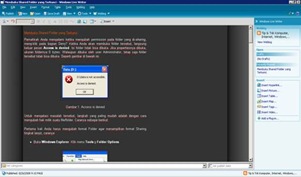
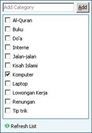
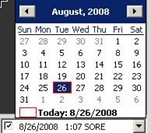






.png)
.png)
.png)
.png)
.png)
.png)
.png)
.png)
.png)
.png)
.png)
.png)
.png)
.png)
.png)



.png)
.png)
.png)
.png)



.png)

.png)
.png)
.png)

.png)
.png)
.png)
.png)










